Page 1

Page 2
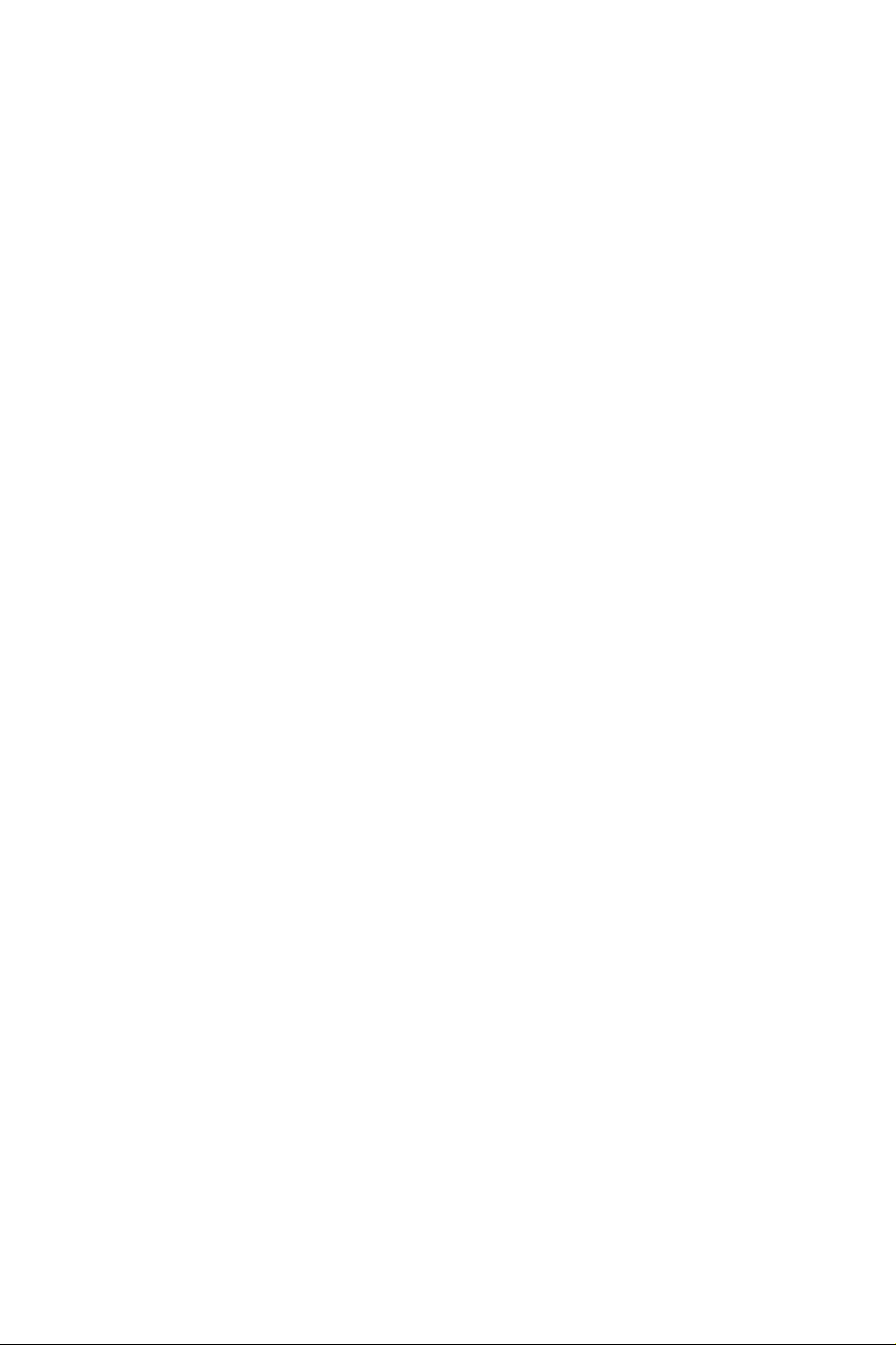
Page 3
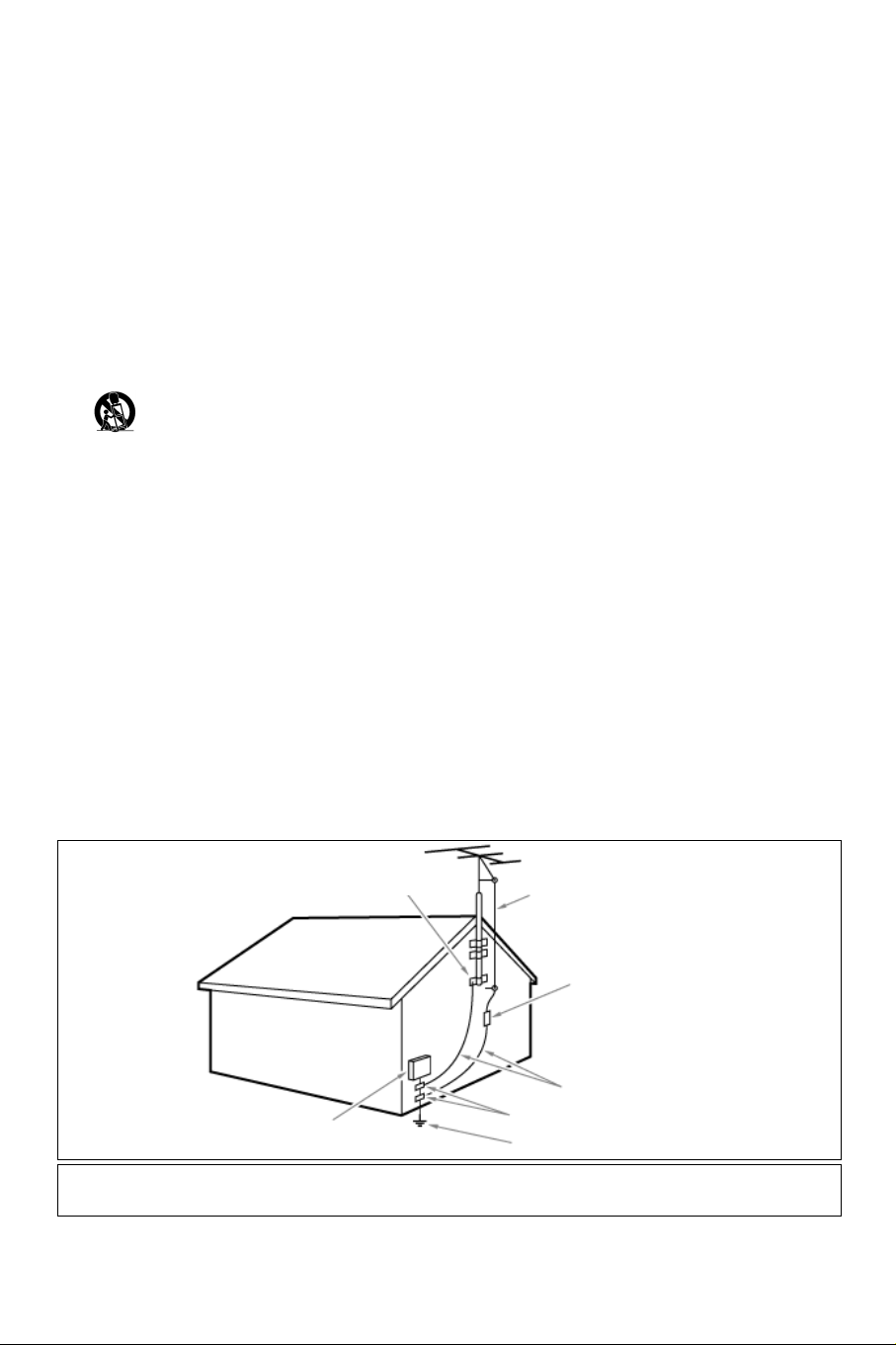
1. Lea estas instrucciones.
2. Guarde estas instrucciones.
3. Preste atención a todas las advertencias.
4. Siga todas las instrucciones.
5. No use este aparato cerca del agua.
6. Límpielo solamente con un paño seco.
7. No bloquee ninguno de los orificios de ventilación. Instálelo de
acuerdo con las instrucciones de los fabricantes.
8. No lo instale cerca de fuentes de calor, tales como radiadores,
compuertas de tiro (registros) de calor, estufas u otros
aparatos (incluidos amplificadores) que generen calor.
9. Evite pisar o apretar el cable de suministro eléctrico,
especialmente en los enchufes, tomacorrientes y el punto en
que salen del aparato.
10. Sólo use aditamentos o accesorios specificados por el
fabricante.
11. Utilice sólo con un carro, soporte, trípode, repisa o
mesa especificados por el fabricante o que se
vendan junto con el aparato. Si usa el carro, tenga
precaución cuando mueva la combinación carro/aparato para
evitar lesiones si éste se vuelca.
12. Desenchufe este aparato durante las tormentas eléctricas o
cuando no se use durante largos períodos.
13. Deje que personal calificado realice todo el servicio. Es
necesario que el aparato reciba servicio si se ha dañado en
algún modo, como cuando se daña el cable o enchufe de
suministro de corriente, se ha derramado líquido u objetos han
caído dentro él, cuando el aparato ha estado expuesto a lluvia o
humedad, no opera bien o se ha caído.
14. Es posible que este producto contenga plomo y mercurio. La
eliminación de estos materiales podría estar regulada debido a
consideraciones medioambientales. Para obtener información
acerca de la eliminación o del reciclaje, póngase en contacto
con sus autoridades locales.
15. Daños que requieran servicio - El aparato debe recibir
servicio de personal de servicio calificado cuando:
A. Se ha dañado el cable de alimentación o el enchufe; o
B. Han caído objetos o se ha derramado líquido dentro del
aparato; o
C. El aparato ha quedado expuesto a la lluvia; o
D. El aparato parece no funcionar normalmente o su
rendimiento ha cambiado notoriamente; o
E. Se ha dejado caer el aparato o se ha dañado la caja.
16. Inclinación/estabilidad - Todos los televisores deben cumplir
con las normas de seguridad generales recomendadas
internacionalmente en cuanto a las propiedades de inclinación y
estabilidad del diseño de su gabinete.
• No comprometa estas normas de disenõ aplicando una fuerza
de tracción excesiva a la parte delantera o superior del
gabinete lo que finalmente puede hacer que el producto se
vuelque.
• Además, no se ponga en peligro usted mismo o a sus niños
colocando equipos electrónicos o juguetes sobre el gabinete.
Dichos artículos pueden caer inesperadamente desde la parte
superior del producto y dañar el producto y/o causar lesiones
personales.
17. Montaje en la pared o cielorasso - El aparato se debe
montar en una pared o cielorraso únicamente come lo
recomienda el fabricante.
18. Líneas de energía eléctrica - Una antena exterior se debe
ubicar lejos de las líneas de energía.
19. Conexión a tierra de la antena exterior - Si se conecta
una antena exterior o un sistema de cable al producto,
asegúrese de que la antena o el sistema de cable estén
conectados a tierra para proporcionar cierta protección contra
sobrevoltajes y acumulación de cargas electrostáticas.
20. Entrada de objetos y líquidos - Se debe tener cuidado de
que no caigan objetos dentro de los orificios de la caja ni se
derramen líquidos a través de ellos.
a) Advertencia: Para reducir el riesgo de incendios o de
descarga eléctrica, este aparato no se debe exponer a la lluvia
ni a la humedad, y no se le deben colocar encima objetos llenos
de líquidos de como jarrones.
21. Uso de las baterías PRECAUCIÓN - Para evitar escapes
de las baterías que pueden resultar en lesiones corporales,
daño a la propiedad o a la unidad:
• Instale correctamente todas las baterías, con los polos + y alineados como está marcado en la unidad.
• No mezcle las baterías (nuevas con antiguas o de carbone
con alcalinas, etc.)
• Retire las baterías cuando no use la unidad por un largo
tiempo.
INSTRUCCIONES DE SEGURIDAD IMPORTANTES
Lea antes de operar el equipo
Nota para el instalador del sistema CATV: Se hace este recordatorio para llamar la atención del instalador del sistema de CATV
sobre el Artículo 820-40 de donde se proporcionan instrucciones para la apropiada conexión a tierra y, en particular,se especifica que
la tierra de los cables se conectará al sistema de conexión a tierra del edificio tan cerca del punto de entrada como sea posible.
EJEMPLO DE CONEXIÓN A TIERRA
DE LA ANTENA SEGÚN NEC,
CÓDIGO ELÉCTRICO NACIONAL
ABRAZADERAS DE TIERRA
CONDUCTOR DE ENTRADA DE LA ANTENA
UNIDAD DE DESCARGA DE LA ANTENA
(
NEC SECTION 810-20)
CONDUCTOR DE TIERRA
(
NEC SECTION 810-21)
ABRAZADERAS DE TIERRA
SISTEMA DE ELECTRODO DE PUESTA A TIERRA DEL
SUMINISTRO ELÉCTRICO (
NEC ART 250, PART H)
CAJA DE LA ENTRADA DEL SUMINISTRO ELÉCTRICO
Page 4

Page 5
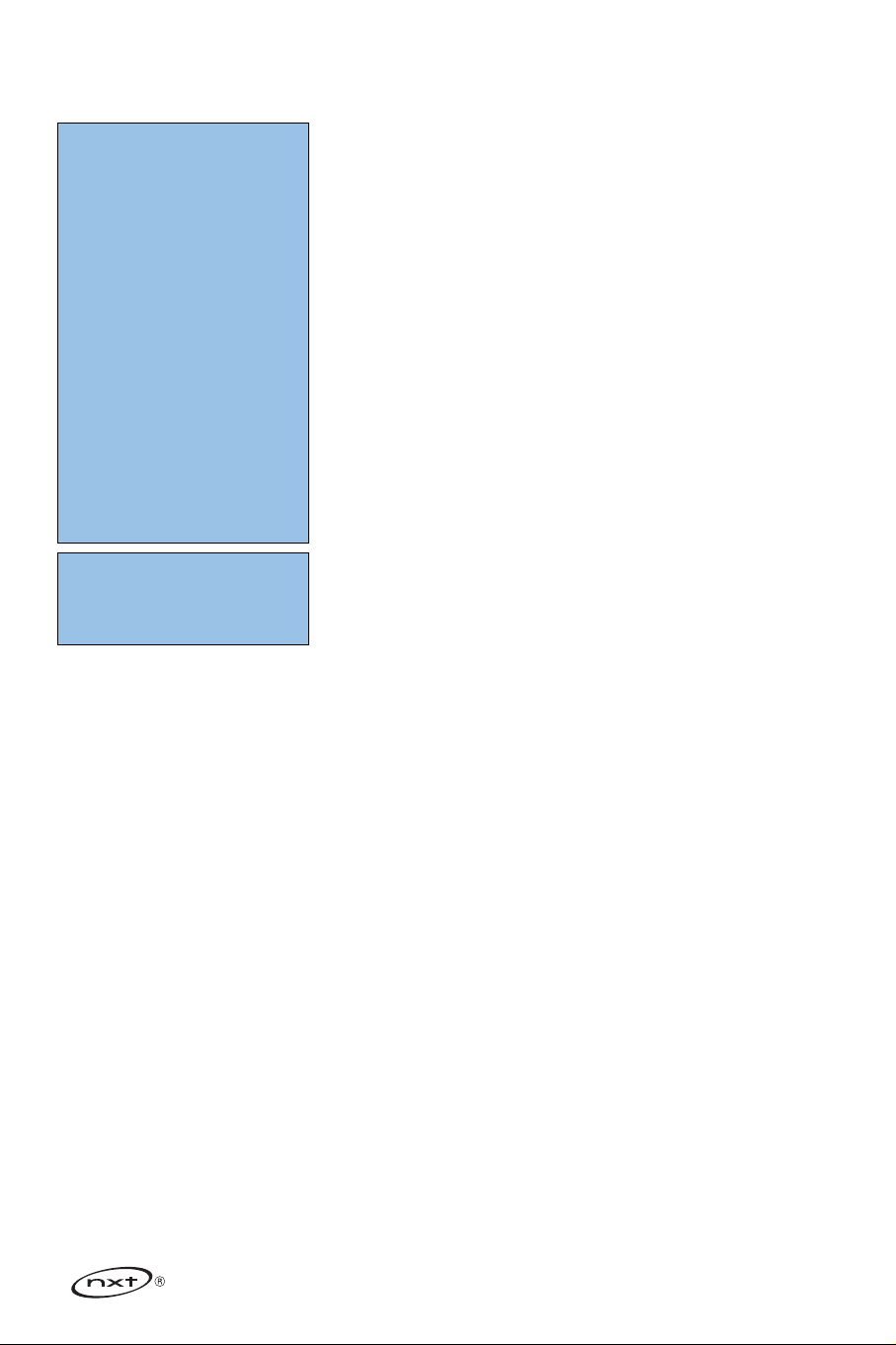
1
Índice
R Instrucciones sobre el fin
del ciclo de vida
Las directivas de Philips en torno al
final de la vida de los aparatos,
prestan mucha atención a que
éstos no sean dañinos para el
medio ambiente. Este televisor
incorpora materiales aptos para
ser reciclados y reutilizados. Al final
del ciclo de vida compañías
especializadas podrán desmontar
el televisor desechado para
recuperar los materiales
reutilizables y reducir al mínimo la
cantidad de materiales a desechar.
Infórmese acerca de las
regulaciones locales para
deshacerse de su viejo televisor.
¿Ayuda?
Si este manual de instrucciones no
le facilita respuesta a su pregunta,
o si las ‘Consejos’ no le solucionan
su problema con el TV, puede
llamar al Servicio de Atención al
Consumidor de su país o al la
central de Servicio. Búsquelos en el
libro de 'World-wide guarantee'
que le hemos entregado. Por favor,
tenga a mano antes de llamar a
la Línea de ayuda, el Modelo del
aparato y su Número de
fabricación, ambos los encontrará
en la tapa posterior del aparato o
en el embalaje (0800-7010203).
Modelo: 32PF9996/78 *
50PF9966/78
Producto No: .............................................
Mantenimiento de la
pantalla
Véase Consejos, p. 25.
* NXT®is a trademark of New Transducers Limited
Preparación . . . . . . . . . . . . . . . . . . . . . . . . . . . . . . . . . . . . 2
Uso del control remoto RC4307 . . . . . . . . . . . . . . . . . . . . 3
Los botones de la parte superior o al lado derecho
de su televisor . . . . . . . . . . . . . . . . . . . . . . . . . . . . . . . . 5
Para usar los menús . . . . . . . . . . . . . . . . . . . . . . . . . . . . . . 6
Instalar . . . . . . . . . . . . . . . . . . . . . . . . . . . . . . . . . . . . . . . . 6
Seleccionar su idioma del menú. . . . . . . . . . . . . . . . . . . . . 6
Memorización de canales de TV . . . . . . . . . . . . . . . . . . . . . 7
Ajustar la Configuración. . . . . . . . . . . . . . . . . . . . . . . . . . . 8
General 8
Clock 10
Fuente 10
Demo . . . . . . . . . . . . . . . . . . . . . . . . . . . . . . . . . . . . . . . . 10
Menú TV . . . . . . . . . . . . . . . . . . . . . . . . . . . . . . . . . . . . . . 11
Menú Imagen 11
Active Control 12
Menú sonido 12
Ambilight 13
Menú Varios 14
Menú Canales 14
Pantalla dual / PIP / Multipip . . . . . . . . . . . . . . . . . . . . . . 17
Conexión de equipos periféricos . . . . . . . . . . . . . . . . . . . 18
Registrador (vcr+dvd+rw) 18
Registrador con otros periféricos AV 18
Registrador y Caja de cable con salida RDF 19
Receptor satelital / Caja de cable con salidas AV 19
Receptor satelital con un registrador /
Caja de cable con salidas AV 19
Un dispositivo DVD u otros dispositivos accesorios
de fuente digital 20
Conector HDMI (High Definition Multimedia Interface) 21
Receptor Multicanales surround 21
Conexión de subwoofer extra 22
Conexiones anteriores 22
Videocámara, camcorder, juego 22
Seleccionar equipos periféricos conectados 22
Botones de equipos de Audio y de Vídeo . . . . . . . . . . . . . 23
Grabación con su registrador. . . . . . . . . . . . . . . . . . . . . . 23
Antes de llamar al servicio . . . . . . . . . . . . . . . . . . . . . . . . 24
Consejos . . . . . . . . . . . . . . . . . . . . . . . . . . . . . . . . . . . . . . 25
Debido a las continuas mejoras en
los productos este manual está
sujeto a cambios sin aviso
Page 6

2
No inserte el enchufe principal en la toma
de corriente de la red antes de que se haya
realizado todas las conexiones.
& Instrucciones de montaje en pared/
Soporte de mesa
Para realizar el montaje en la pared siga las
instrucciones que aparecen, en forma de
dibujos, en una hoja aparte.Asegúrese de que el
montaje en pared se fija lo suficientemente
seguro para asegurar que se cumplen las
normas de seguridad. El peso de la tele
(exc. el embalaje) está alrededor de los
20 Kg (32PF9996); 58 Kg (50PF9966).
Para saber cómo montar el soporte que se
incluye, mire la hoja que se entrega aparte.
Nota: Otro tipo de soportes (no incluidos) son
accesorios opcionales.Consulte a su distribuidor.
é Sitúe o cuelgue el TV, lo que quiera, pero
asegúrese de que el aire pueda circular
libremente por las ranuras de ventilación.
Con el fin de evitar situaciones poco seguras,
no se deben colocar fuego, como velas
encendidas, junto al equipo. Evite calor y
exposición directa a la luz solar, a la lluvia o al
agua en general. El equipo no se debe exponer
a objetos que goteen o que salpiquen.
“ Interferencias de infrarojos en dispositivos
externos
Para evitar problemas de recepción con
controles remoto, sitúe su equipo fuera de la
huella de las luces producidas por el Ambilight
de su TV.
Nota: Ambilight no funciona apropiadamente
cuando la temperatura de la sala está por debajo
de los 15°C.
‘ Inserte firmemente el enchufe de la antena
macho en la toma x que se encuentra en la
parte inferior del TV. Usted puede mejorar la
calidad de ésta utilizando el cable de reducción
de interferencias suministrado.
( Para conectar otro equipo periférico, la pág. 18.
Para obtener el mejor resultado, rogamos
utilice únicamente los cables de antena
entregados con el equipo para conectar el TV y
el vídeo y el vídeo con la antena conectora.
§ Introduzca el cable suministrado en la toma de
red situado en la parte inferior del TV y en la
toma de red de la pared. Para evitar daños al
cable eléctrico (CA) que podrían causar un
incendio o descarga eléctrica, no coloque el
televisor sobre el cable
è Control remoto: Coloque las dos pilas (Tipo
AA-1.5V) que se entregan junto con el aparato.
Las pilas incluidas con el
control remoto de su televisor
no contienen los metales
pesados de mercurio y
cadmio. Infórmese acerca de
las regulaciones locales para
el desecho de pilas
descargadas.
! Encendido del TV: Presione el botón
POWER situada en la parte superior y en la
parte derecha de su TV.
Una lamparita azul y la pantalla se iluminan.
La lamparita azul parpadea cada vez que presione
alguna de los botones del control remoto.
Al conectar por primera vez su TV, la pantalla
visualizará automáticamente el menú idioma del
menú. La explicación aparece automáticamente de
manera alternativa en varios idiomas.
Preparación
Page 7

33
Observación: La mayoría de los botones se activarán pulsándolas una vez y se desactivarán pulsándolas una
segunda vez. Cuando un botón permita varias opciones, se mostrará una pequeña lista. Presione repetidamente para
seleccionar la siguiente opción en la lista. La lista desaparecerá automáticamente después de 6 segundos o presione
OK para hacerla desaparecer inmediatamente.
MENU
+
-
+
-
CBLDVD/R TV VCR AUX
MENU
MUTE
PIP
VOL CH
MODEON/OFF
Ambilight
123
456
789
0
Ò®‡π
º
†
®
®
®
®
INFO
POWER
TV CC
SCREEN
SURF
FORMAT
HD
SURR
SELECT
PIXEL PLUS
CONTROL
ACTIVE
CLOCKSAP
AV+
-
OK
POWER
Presione este botón para encender/
apagar el televisor
en el modo de
espera.
El televisor nunca queda desconectado
de la corriente salvo cuando se le
desenchufe físicamente.
PIXEL PLUS 2
Encender/apagar la demo Pixel
Plus 2
En la parte derecha se activarán Pixel
Plus 2.
Mantenga pulsado el botón durante
un rato para ver los diferentes
modos de reducción de parpadeo.
SURR
Modo sonido
Incredible surround
Cuando se ha seleccionado
Incredible Surround Encender en el
modo sonido estéreo, parecerá que
los altavoces se encuentran más
distanciados uno del otro.
Virtual Dolby Surround
Optimo resultado con señales Dolby
Surround. Le permite experimentar
el efecto del Dolby Surround Pro
Logic, reproduciendo un efecto de
sonido trasero.Véase Menú Sonido,
efecto 3D, p. 12.
Observación: Podrá hacer la misma
selección en el menú Sonido, Modo
sonido, p. 12.
HD Pulse este botón para usar el
control remoto directamente en el
modo HD para dispositivos HD (p.e.
Set Top Box).
0/9 Botones numéricas
Para seleccionar un canal de TV. Para
un número de programa de dos o de
tres dígitos, introduzca el segundo
dígito antes de que desaparezca el
guión. Para cambiar inmediatamente
hacia un canal de TV seleccionado a
través de un solo dígito, mantenga el
botón del dígito apretado durante
unos momentos.
DVD/R CBL TV VCR AUX
Presione repetidamente el botón
SELECT para seleccionar el modo
que desee operar con este control
remoto. Si no ha efectuada ninguna
acción en 2 segundos, el control
remoto vuelve al modo TV. Después
de una acción en el modo escogido el
control remoto permanecerá en este
modo por 60 segundos y entonces
volverá al modo TV.
INFO Información en pantalla
Presione para visualizar en la
pantalla informaciones sobre el canal
de TV y el programa seleccionados.
Info Menú/Info Control
remoto
Cuando haya un menú en pantalla,
presione
INFO para visualizar
información sobre la opción del
menú seleccionada. Para obtener
información sobre las funciones del
control remoto, mientras la
información del menú es visualizada,
presione cualquier botón del
control remoto (
excepto
MENU y
botones numéricas
). No se ejecutará
la función normal del botón.
® º Ò ‡ π †
Botones de control Audio y Video.
Véase p. 23.
TV Para seleccionar directamente la
entrada de antena, p.e. para
intercambiar fácilmente entre la
entrada HD y sus canales de TV.
CC Closed Caption (Subtítulos)
Encender,Apagar o Pantalla sin
sonido
OK Presione este botón para
activar su elección o para confirmar
cuando está en los menús.
PIP Pantalla dual/PIP/Multipip
Véase p. 8 y p. 17.
VOL Volumen
Presione + o - para ajustar el
volumen.
MUTE Sin sonido
Para interrumpir temporalmente el
sonido o restaurarlo.
Uso del control remoto RC4307
Page 8
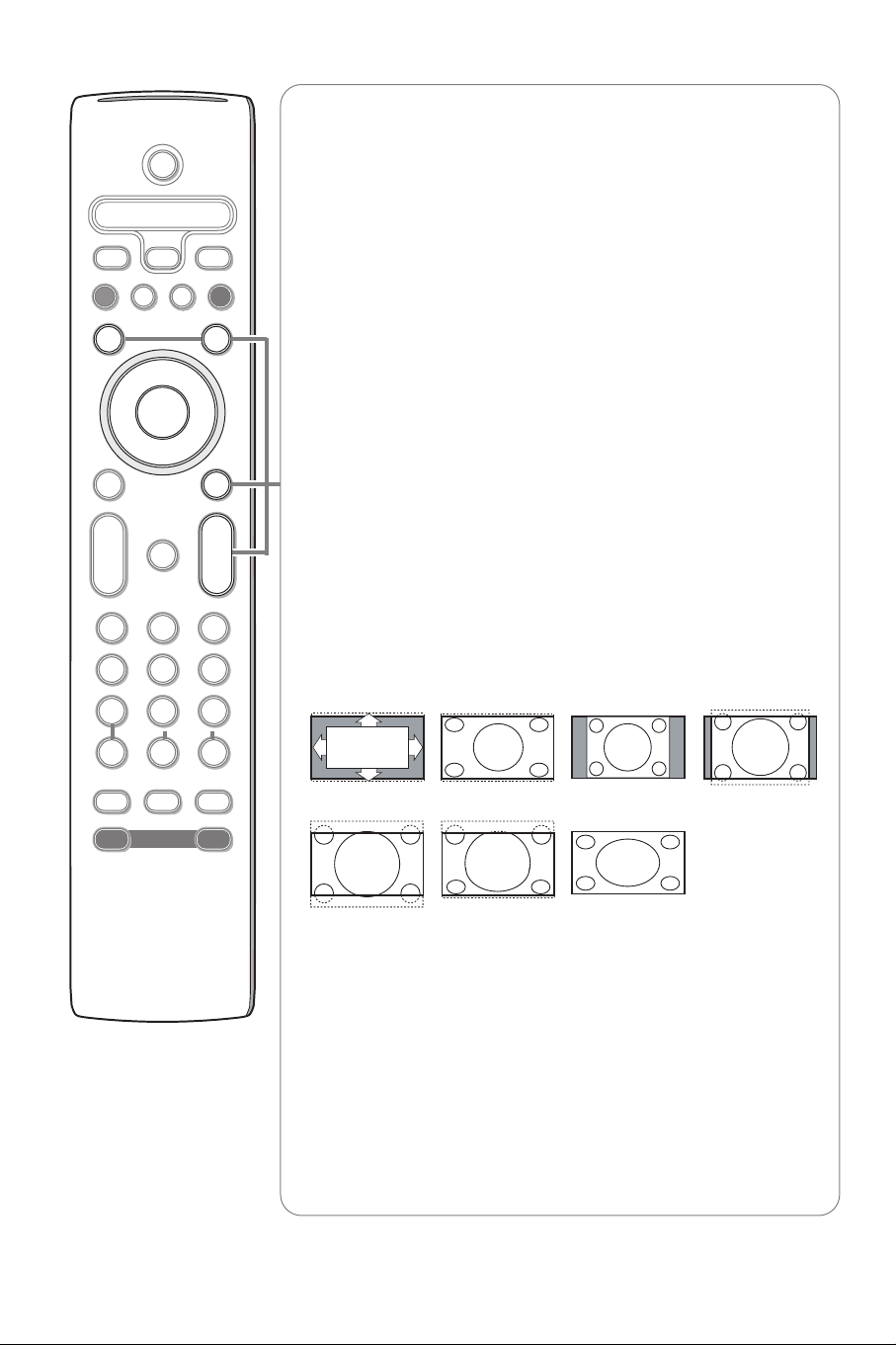
4
MENU
+
-
+
-
CBLDVD/R TV VCR AUX
MENU
MUTE
PIP
VOL CH
MODEON/OFF
Ambilight
123
456
789
0
Ò®‡π
º
†
®
®
®
®
INFO
POWER
TV CC
SCREEN
SURF
FORMAT
HD
SURR
SELECT
PIXEL PLUS
CONTROL
ACTIVE
CLOCKSAP
AV+
-
OK
SURF
Con esta función, usted puede cambiar fácilmente entre diferentes
canales/fuentes de TV que actualmente le interesen.
En el sistema de menús, usted puede ajustar el surf a dos o nueve
canales.(Véase Configur., General, Surf, pág. 8.)
Presione este botón para seleccionar el canal o fuente de TV que vio
anteriormente, en caso de un surf de dos canales, o para seleccionar el
anillo de surf en el caso de un surf de nueve canales.
En el caso de un surf de nueve canales, aparece una lista al lado derecho
de la pantalla. En la parte superior está el último en ser agregado. El
disco está sobre el número de canal o fuente que se está viendo
actualmente.
Presione el botón
SURF para sintonizar el siguiente canal o fuente de la
lista u presione el cursor arriba/abajo para seleccionar inmediatamente el
canal o fuente de TV deseado desde la lista.
Para agregar un nuevo canal o fuente a la lista de nueve canales:
sintonice el canal o fuente que desea agregar. Presione el botón
SURF.
Para agregar, presione el cursor derecho.
Si ya hay nueve canales/fuentes en la lista, se eliminará el que está al final
de la lista.
Para eliminar un canal o fuente: seleccione el número del canal que
quiere eliminar.
Presione el botón
SURF. Para eliminarlo, presione el cursor derecho.
Presione el botón OK o espere a que desaparezca la pantalla Surf.
SCREEN FORMAT
Presione este botón para invocar una lista de los formatos de pantalla
disponibles para mostrar imágenes de vídeo en las proporciones
tradicionales 4:3.
Presione este botón repetidamente u presione el cursor arriba/abajo para
seleccionar otro formato de pantalla: Automático, Super zoom, 4:3, Imag.
expand 14:9, Imag. expand 16:9, Subtítulos 16:9 o Super ancha.
Automático hace que la imagen llene la pantalla al máximo.
Super zoom elimina las barras negras a los lados de los programas 4:3,
con una distorsión mínima.
Cuando esté en formato de pantalla Imag. expand 14:9, Imag. expand 16:9
o Super zoom, usted puede hacer visibles los subtítulos con el cursor
arriba/abajo.
Nota: en modo HDMI, presione el botón
SCREEN FORMAT para conmutar
entre los formatos de pantalla 4:3 o Super ancha. Con fuentes HD no están
disponibles todos los formatos de pantalla.
MENU Menú principal Enc./Apag.Véase p. 6.
CH Selección de canales
Para explorar los canales
Autoformato Super zoom 4:3 Imag.expand 14:9
Imag.expand 16:9 Zoom de subtítulos Super ancha
Page 9

5
MODEON/OFF
Ambilight
789
0
CONTROL
ACTIVE
CLOCKSAP
AV+
-
AV+ Mantenga pulsado el botón AV + y presione esta botón repetidas veces
para seleccionar
AV1 , AV2, HDMI (AV3), Side o TV mientras está en
modo TV según Ud. ha conectado sus equipos periféricos (véase p. 22).
- Marque el punto (.) para canales digitales
SAP Cuando usted sintoniza un canal en que hay un SAP (Segundo programa
de audio) disponible, usted puede alternar entre Principal y SAP. Si no
está disponible, sólo se puede seleccionar Principal.
ACTIVE CONTROL Véase p. 12.
CLOCK Se visualiza la hora en la pantalla, véase p. 10.
Ambilight véase p. 13.
•
ON/OFF (Activar/Desactivar): Pulse para Activar o Desactivar el Ambilight.
•
MODE (Modo): Pulse repetidamente para seleccionar uno de los ajustes de
luz ambiental predefinidos.
Nota: Cuando el TV pasa a Standby, y deja el Ambilight activado, el Ambilight
continua activo. Sólo entonces están disponibles menos modos.
Si se ha roto o extraviado el control remoto,
siempre será posible modificar determinados
ajustes de imagen y sonido con los botones de la
parte superior o de la parte derecha del televisor.
Presione:
• el botón V - o + para ajustar el volumen,
• los botones
P/CH - y + para seleccionar los
canales de TV o fuentes.
Presione el botón
MENU para mostrar el menú
principal sin el control remoto.
Use:
• los botones V - y + y los botones
P/CH- y
P/CH+ para seleccionar opciones del menú en las
direcciones tal y como se muestra;
• el botón
MENU para confirmar su selección.
Observación: Cuando se activa mediante el botón
MENU en la parte superior o en la parte derecha de la
TV, sólo podrá salir del menú a través de
Salir. Navegue
hacia
Salir y presione el botón MENU.
MENU P/CHV
B
MENU P/CHV
B
TV
Configur.
Demo
Instalar
Salir
Imagen Sonido Ambilight Varios Canales
Los botones de la parte superior o al lado derecho de su televisor
Page 10
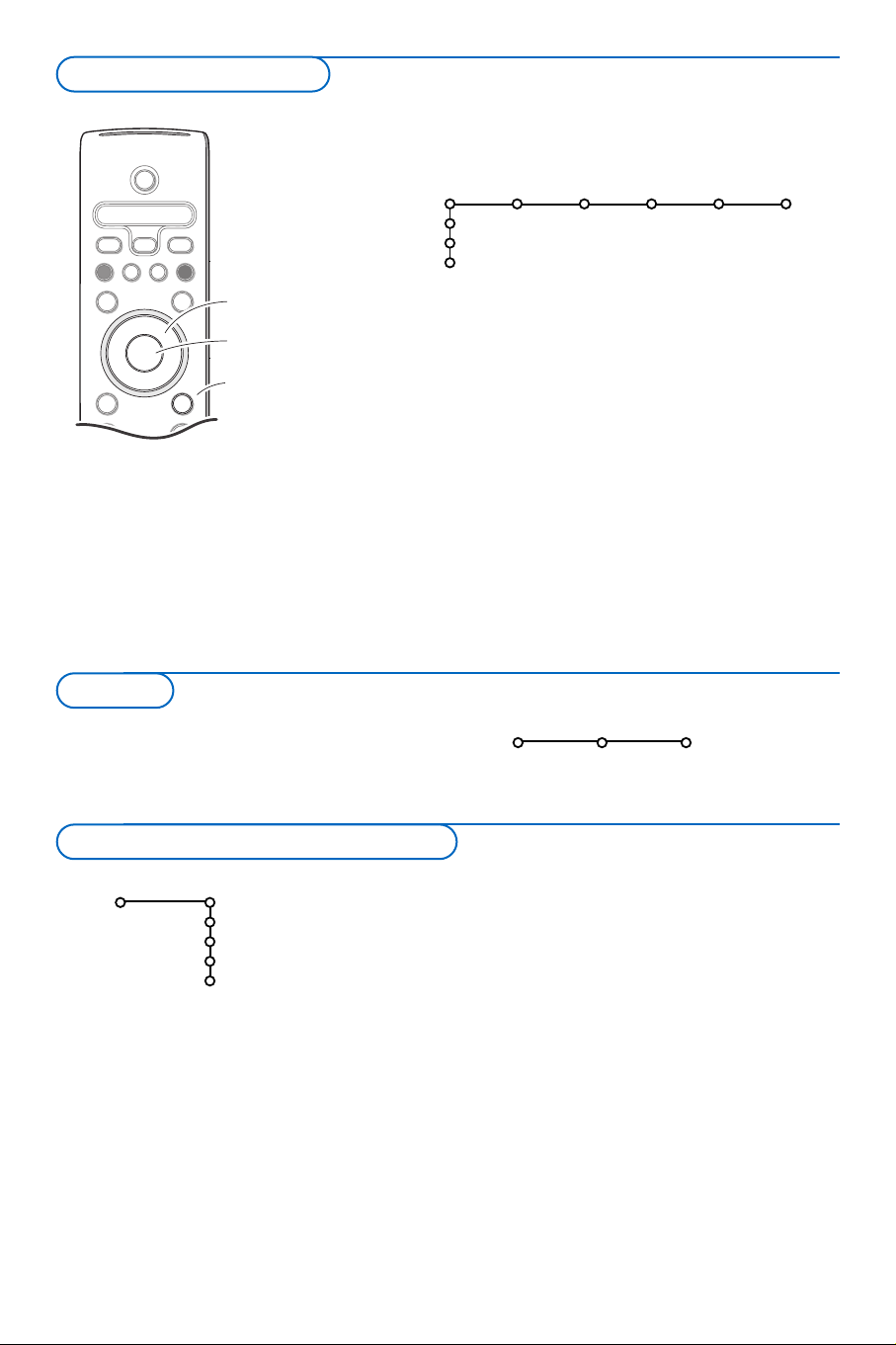
& Presione el botón MENU del control remoto.
é Use el cursor hacia abajo para seleccionar Instalar.
“ Use el cursor hacia derecha para seleccionar Idioma.
Siga las instrucciones que aparezcan en la pantalla.
‘ Use el cursor hacia arriba/abajo para seleccionar su idioma
preferido y presione el botón
OK para confirmar su
selección.
( Proceda con el menú Instalar.
El menú instalación contiene las opciones siguientes:
Idioma
English
Français
Español
Português
Instalar
Instalar
Idioma Autosintonización
6
& Presione el botón del MENU del control remoto para ir al
menú principal. Podrá salir del menú en cualquier momento
pulsando otra vez el botón
MENU.
é Use el cursor hacia arriba/abajo para seleccionar el menú de
TV, Configuración, Demo o Instalar.
Use el cursor hacia la izquierda/derecha para seleccionar
Imagen, Sonido,Ambilight,Varios o Canales.
Atención: A veces no todas las opciones del menú son visibles en
una pantalla (indicadas con grupo de bolas azules). Presione el
cursor hacia abajo para poder ver todas las opciones.
“ Use el cursor hacia la izquierda/derecha para seleccionar la
opción del menú.
‘ Vuelva a usar el cursor hacia arriba/abajo para seleccionar el
control que desee seleccionar o ajustar.
Observación: Las opciones que temporalmente no están
disponibles o no son relevantes son visualizadas de color gris claro
y no podrán ser seleccionadas.
MENU
+
-
+
-
CBLDVD/R TV VCR AUX
MENU
MUTE
PIP
VOL CH
Ò®‡π
º
†
®
®
®
®
INFO
POWER
TV CC
SCREEN
SURF
FORMAT
HD
SURR
SELECT
PIXEL PLUS
OK
cursor para
seleccionar un
elemento del
menú
botón OK para
activar
volver o
encender/apagar el
menú principal
TV
Configur.
Demo
Instalar
Imagen Sonido Ambilight Varios Canales
Pulse el botón
INFO del control
remoto para obtener
información sobre la opción del
menú seleccionada.
Seleccionar su idioma del menú
Instalar
Para usar los menús
Page 11

7
Autosintonización
Modo instal.
Instalar
Instalar
Iniciar
Antena
Automático
Cable
& Seleccione Autosintonización en el menú Instalar.
é Presione el cursor abajo para seleccionar Modo
Instalación
.
“ Presione el cursor derecho.
Nota: se recomienda elegir el método Automático para la
autosintonización. Si hay dificultades para hacer la
autosintonización con el método Automático, elija
Antena o Cable, si antena o cable estuvieran disponibles.
Si se elige
Antena, el televisor detecta la presencia de
señales de antena y realizará la búsqueda de todas las
emisoras disponibles en su zona.
Cuando se elige
Automático, el televisor detecta
automáticamente si la señal de cable está o no presente.
Cuando se elige
Cable, el televisor detecta las señales de
cable y busca todos los canales de cable disponibles en su
zona.
‘ Presione el cursor abajo para seleccionar Instalar.
Nota: Para la autosintonización, todos los canales deben estar
desbloqueados. Si se solicita, introduzca su clave para desbloquear
todos los canales. (Véase Canales en el menú TV, pág. 14.)
( Presione el cursor derecho.
§ Aparece el mensaje Buscando y se muestra el avance de la
autosintonización. Cuando la Autosintonización está
completa, el disco navega hacia Parar.Aparece un mensaje
confirmando la conclusión, junto con el número total de
canales encontrados.
Nota: Cuando usted navega a Parar antes de que complete la
autosintonización, se le da la opción de continuar.
Canales disponibles:
- con cable: máx. 1 a 125
- desde el aire: máx. 2 a 69
Advertencia: en el caso de que la autosintonización no puede
identificar algún canal en particular porque éste resulta ser
demasiado débil, después de haber terminado con la instalación,
deberá sintonizar con ese canal utilizando los botones de dígitos
en el control remoto del televisor.
Si el canal no se ha adquirido, aparecerá un mensaje indicando
Memorización de canales de TV
Page 12

8
Este menú le permite cambiar varias configuraciones que probablemente están menos frecuentemente
ajustadas que la mayoría de las otras configuraciones.
General Reloj Fuente
TV
Configur.
Demo
Instalar
El menú General le permite cambiar ajustes a los que
típicamente accederá sólo ocasionalmente.
El menú
Reloj le permite usar su TV como reloj.
El menú
Fuente le permite seleccionar una fuente y/o nombrar
cada fuente de entrada.
General
Fondo del menú
Revis.
Formato PIP
Borrar ajustes AV
Servic. subtítulos
OSD
Determ./Camb. cód.
Subwoofer
(Luces inteligentes)
Configur.
Fondo del menú
& Seleccione Fondo del menú con el cursor hacia abajo y
presione el cursor hacia la derecha.
é Seleccione Sí o No para apagar o encender el fondo del menú.
Revis.
& Seleccione Revis.
é Con el cursor hacia izquierda/derecha, seleccione
•
2 programas desea que el botón SURF seleccione entre el
canal actual y el anteriormente seleccionado,
•
9 programas desea que el botón SURF muestre una lista de
hasta 9 canales que pueden ser seleccionados,
Para añadir o quitar un programa o fuente de la lista de
9 programas:
Sintonice el canal o fuente que desea añadir o eliminar. Pulse el
botón
SURF y pulse el cursor hacia la derecha para añadir o
eliminar.
Observación: Si ya hay nueve canales/fuentes en la lista, se eliminará
él del final de la lista.
Formato pip
Este menú le permite seleccionar el formato preferido que
podrá ser visualizado activando o desactivando el botón
PIP.
& Seleccione Formato pant. dual con el cursor hacia abajo.
é Pulse el cursor hacia la derecha.
é Seleccione Pantalla dual, PIP, PIP 3 o PIP 6 con el cursor hacia
arriba/abajo.
Cuando esté activado el modo Pantalla dual con el botón
PIP
del control remoto, y cuando:
• se haya seleccionado
Pantalla dual, la TV dividirá la pantalla en
dos pantallas de igual tamaño;
• se selecciona
PIP, el TV muestra una pantalla completa de video
con una ventana pip en la parte de arriba;
• se elige
PIP 3 o PIP 6, el TV mostrará la pantalla principal, junto
con 3 ó 6 pantallas de PIP.
Borrar ajustes AV
Esta función le permite restablecer la mayoría de las
configuraciones de imagen y de sonido a sus valores
predefinidos de fábrica.
& Seleccione Borrar ajustes AV con el cursor hacia abajo.
é Presione OK para borrar las configuraciones y restablecerlas a
sus valores por defecto.
General
Ajustar la Configuración
Page 13

9
Servicio subtítulos
Subtítulos le permite leer el contenido de voz
de los programas de televisión en la pantalla
del televisor. Diseñada para ayudar al público
con problemas de audición, esta función usa
'cuadros de texto' en pantalla para mostrar
diálogo y conversaciones mientras el programa
de TV está en curso. Las leyendas aparecerán
en la pantalla durante transmisiones
subtituladas.
Nota: Las leyendas no siempre usan una ortografía
y gramática correctas. No todos los programas de
TV y anuncios de productos están hechos para ser
transmitidos con información sobre Subtítulos. Para
conocer los canales de TV y programaciones con
Subtítulos, consulte la programación de los canales
de TV de su área. Los programas subtitulados
normalmente se indican en los listados de TV con
marcas de servicio como ‘CC’.
& Seleccione Servic. subtítulos con el cursor
abajo.
é Presione el cursor derecho.
“ Seleccione el Servic. subtítulos deseado
• CC 1, 2, 3 o 4
En la pantalla aparecen el diálogo (y
descripciones) de la acción del programa de
TV subtitulado. Generalmente CC1 es el más
usado. CC 2 se puede usar para idiomas
alternativos, si se están transmitiendo.
• T 1, 2, 3 o 4
A menudo se usan para guías de canales,
programaciones, información de tableros de
avisos de programas con Subtítulos, noticias,
informaciones del tiempo o informes de
bolsa.
Nota: Un canal de TV no necesariamente usa
todos los Servicios durante la transmisión de un
programa con Subtítulos.
‘ Véase Subtítulos en el menú TV, Varios, p. 14,
para
activar o desactivar el Servicio de
subtítulos
.
Nota: Este receptor de televisión proporciona
visualización de Subtítulos de televisión que cumple
con la norma EIA-608 y las Secciones 15.119 de
las normas de la FCC.
OSD (On Screen Display - Información en
pantalla)
& Seleccione OSD con el cursor hacia abajo.
é Presione el cursor hacia la derecha para
seleccionar Normal o Mínimo.
Normal para activar la visualización continua
del número de programa y la ampliada
visualización del canal de televisión y la
información del programa en pantalla.
Mínimo para activar la visualización de
información reducida del canal.
Véase Uso del control remoto, p. 3,
Información en pantalla.
Atención: Cuando se active Subtítulos, véase Varios,
p. 14, no es posible la visualización del número del
programa.
Determinar/Cambiar código
& Seleccione Determ./Camb. cód. con el cursor
hacia abajo.
é Si aún no existe ningún código, elija la opción
del menú
Determinar código. Siga las
instrucciones en pantalla.
Si ha introducido un código anteriormente, elija
la opción del menú
Cambiar código. Siga las
instrucciones en pantalla.Todas las
combinaciones de números de 0000 a 9999 son
números válidos.
“ El menú General reaparecerá con el mensaje
confirmando que el código ha sido creado.
Importante: ¡Ha olvidado su código !
& Seleccione Camb. cód. en el Menú General u
presione
OK.
é Presione el cursor hacia la derecha.
Introduzca el código predominante 0-7-1-1.
( Vuelva a pulsar el cursor e introduzca un nuevo
código personal de 4 dígitos. Se borra el código
anterior y se graba el nuevo código.
Subwoofer
Elija
Sí, si ha instalado un subwoofer externo.
Mire equipos periféricos conectados, Conexión
de subwoofer extra, pag. 22.
Luces Inteligentes
Elija
Sí si quiere que las luces azules de los
botones que están en la parte superior o de la
parte derecha del TV se iluminen (durante unos
segundos) cuando alguien se acerque entre 1 y
1,5 metros.
Como la función de luces inteligentes está basado
en la reflexión de los objetos en movimiento,
actuarán de manera diferente dependiendo del
ambiente y el tipo y color de la ropa que se vista.
Page 14

10
Fuente
AV1
AV2
HDMI
Side
Entrada central
(Vol. central)
Configur.
Auto demo
...........
Demo distribuidor
- Procesam. digital
- Sensor de luz
- 3D Y/C Comb filter
TV
Configur.
Demo
Instalar
& Seleccione Demo en el menú principal con el cursor abajo.
é Seleccione Auto demo o una de las opciones con el cursor hacia la
derecha y presione el botón
OK del control remoto.
Si ha seleccionado
Auto demo, el demo presentará automáticamente
todas las opciones de forma secuencial en un ciclo. Presione una de los
botones del cursor para detener el Auto demo.
Si ha seleccionado una de las opciones, este Demo especialmente
seleccionado se ejecutará sólo una vez, y el menú Demo desaparecerá.
Seleccione Procesamiento digital, Sensor de luz y Comb filter
Encendido o Apagado
Seleccione una de las
Procesam. digital, Sensor de luz y 3D Y/C
Comb filter Enc.
o Apag. para apreciar realmente la diferencia en
calidad de imagen.
En el modo de Demo distribuidor es posible cambiar de canales con
-
CH + y ajustar el volumen.
Observación: El Demo distribuidor no forma parte de la secuencia automática
y sólo podrá ser activado por separado.
Reloj
Tiempo
Día
Configur.
& Seleccione Reloj con el cursor hacia la derecha y presione el
cursor hacia abajo para seleccionar
Tiempo o Día.
é Con los botones de cursor, introduzca la hora exacta y el día
que posteriormente quiera que aparezca cuando se presione el
botón
CLOCK en el control remoto, véase p. 5.
Demo
& Seleccione Fuente con el cursor hacia la derecha.
é Presione el cursor hacia abajo para seleccionar una de las entradas
externas.
“ Presione el cursor hacia la derecha para entrar en la lista de tipos
de periféricos, que se encuentra junto con la opción seleccionada.
‘ Seleccione el dispositivo periférico con el cursor hacia arriba/abajo.
Una vez que haya seleccionada la fuente, pe.VCR, esta fuente será
seleccionada automáticamente cuando su control remoto esté en el
modo VCR, véase p. 5, y presione el botón v en el control
remoto.
( Presione el botón MENU en el control remoto para desactivar
todos los menús en la pantalla.
§ Mantenga pulsado el botón AV+ en el control remoto y presione
esta botón repetidas veces.
Aparece el menú Seleccionar Fuente, en el que puede seleccionar
una fuente o periférico conectado para que aparezca en la pantalla.
Entrada central - Volumen central
Cuando haya conectado un receptor surround a la TV, los altavoces
de la TV podrán actuar como altavoz central, de modo que no hará
falta un altavoz central por separado. Seleccione
Entrada Central
Activada
. Cuando haya seleccionado Activado podrá ajustar el
volumen del Central con el cursor hacia la izquierda/hacia la
derecha para corregir diferencias de nivel de volumen del receptor
de audio externo y los altavoces.
Fuente
Reloj
Page 15

11
Presione el botón MENU en el control remoto para mostrar el menú principal.
Nota: Dependiendo de la señal de entrada uno o algunos parámetros de ajuste, quizás, no se podrán seleccionar.
Presione el botón INFO del control remoto para obtener información sobre la opción del menú
seleccionada.
Observación: Algunos apartados de menú no están
disponibles para fuentes HD.
& Presione el cursor hacia la derecha para
seleccionar
Imagen.
é Seleccione las opciones del menú en el menú
Imagen con el cursor hacia arriba/abajo.
“ Ajuste la configuración con el cursor hacia la
derecha/izquierda o entre en la lista de las
opciones del submenú con el cursor hacia la
derecha. Seleccione una opción del submenú
con el cursor hacia arriba/abajo.
Observación: para quitar el fondo del menú antes
de ajustar las configuraciones de la imagen, véase
Configuración TV, General, p. 8.
Auto imagen
Seleccione
Auto imagen para visualizar una
lista de ajustes de imagen predefinidos, cada
uno correspondiendo con los ajustes
específicos de fábrica.
Personal se refiere a los ajustes de imagen de
preferencia personal en el menú de imagen.
Nota: este Flat TV de Philips ha sido ajustado en
fábrica para que se vea en las mejores condiciones
en un ambiente luminoso típico de luces
fluorescentes. Como su casa no suele tener las
condiciones de iluminación de un almacén, le
recomendamos que haga una pasada por todos los
modos de Auto Ajuste de Imagen, para encontrar
una de las mejores combinaciones para sus
condiciones de visualización. La mayoría de los
usuarios consideran que Natural es el ajuste más
adecuado.
Procesam. digital
•
Standard: Doblador de líneas elimina el
parpadeo de la línea.
•
Pixel Plus 2: Para la visualización diaria, el ajuste
ideal es
Píxel Plus 2, como procesamiento
completo de la imagen píxel a píxel para
conseguir los mejores resultados, mejorando el
contraste, el perfilado, la profundidad de la
imagen, y la reproducción del color y el brillo de
cada fuente, incluyendo las de Alta Definición.
Para la mejor reproducción de todas las fuentes
de señal, elija el ajuste
Movie Plus.
El Modo
Estándar se recomienda sólo para
fuentes ruidosas o de baja calidad, o para
aquellos que consideren la inestabilidad que en
estos casos produce Pixel Plus 2 (elimina las
irregularidades de la imagen) desagradable.
Contraste dinámico
Esta característica automáticamente resalta el
contraste en las zonas más oscuras y más
claras de la imagen cuando la imagen de la
pantalla cambia. Normalmente seleccione
Medio. En algunas ocasiones la imagen de
televisión puede ser más agradable seleccionar
Mínimo, Máximo o Apag.
& Presione el cursor derecho para entrar en la
lista.
é Seleccione uno de los ajustes con el cursor
arriba/abajo.
“ Presione el cursor izquierdo para volver al
menú Imagen.
DNR (Digital Noise Reduction)
Esta opción filtra y reduce automáticamente el
ruido de la imagen y mejora la calidad de
imagen cuando recibe señales de vídeo débiles.
& Presione el cursor derecho para entrar en la
lista.
é Seleccione Apag., Mínimo, Medio o Máximo
según el ruido de la imagen presente.
“ Presione el cursor izquierdo para volver al
menú Imagen.
Auto imagen
Contraste
Brillo
Color
Realce
Temperatura color
Procesam.digital
Contraste dinámico
DNR
Realce del color
Tono
Form. de pantalla
Imagen Sonido Ambilight Varios Canales
TV
Menú Imagen
Menú TV
Page 16

12
El televisor mide todas las señales de entrada y las
corrige para proporcionar la mejor calidad de
imagen posible.
& Presione el botón ACTIVE CONTROL del
control remoto.
Nota: Quite todos los menús de la pantalla
é Aparecerá el menú Active Control.
“ Presione el cursor hacia arriba/abajo para
seleccionar los valores Active Control
Apag.,
Mínimo, Medio (recomendado) o Máximo.
Los ajustes de imagen son optimizados
continua y automáticamente lo que se
visualizará por las barras. No se podrán
seleccionar las opciones del menú.
‘ Presione el cursor hacia la derecha para
seleccionar
Auto imagen.
( Presione el cursor hacia arriba/abajo para
seleccionar uno de los ajustes de imagen
predefinidos.
§ Presione el cursor hacia la derecha para
seleccionar
Pantalla act.
è Presione el cursor hacia arriba/abajo para
seleccionar
Barras, una de las demos de
Pantalla dual o
Apagado.
Cuando seleccione Contraste Dinámico, Pixel
Plus, DNR (Digital Noise Reduction) o Digital
Natural Motion, la pantalla de TV se dividirá en
dos partes: en la parte izquierda la
configuración seleccionada de calidad de
imagen es apagada; en la parte derecha es
activada.
Nota: Dependiendo de la fuente de señal una o
más demos de pantalla dual, quizás, no se podrán
seleccionar.
! Presione el botón ACTIVE CONTROL otra
vez para apagar el menú Active Control.
Nota: Control activo no está disponible para señales
digitales mediante HDMI.
Sonido
Auto sonido
Ecualizador
Volumen
Balance
Volumen auricular.
Modo sonido
(Alternar audio)
(Mono/Estéreo)
(Efecto 3D Surround)
Sólo audio
AVL
Nivelador de vol.
TV
& Presione el cursor hacia la derecha para seleccionar
Sonido.
é Seleccione las opciones del menú en el menú Sonido con
el cursor hacia arriba/abajo y ajuste las configuraciones
con el cursor hacia la derecha/ izquierda. Recuerde, las
configuraciones del control están a un nivel normal
medio cuando se centre la escala.
Auto sonido
Seleccione
Auto sonido para visualizar una lista de
ajustes de sonido predefinidos, cada uno correspondiendo con los ajustes específicos de fábrica de Agudos
y Bajos. Presione el cursor derecho para entrar en la
lista. Seleccione un ajuste de sonido predefinido con el
cursor arriba/abajo.
Personal se refiere a los ajustes del
sonido de preferencia personal en el menú de sonido.
Atención: en el momento que esté en un ajuste predefinido
de sonido y modifique un ajuste a través del menú de sonido,
todos los valores del menú sustituirán a los ajustes
previamente hechos.
Menú sonido
Active Control
Realce del color
Cuando se activa, esta función controla
automáticamente la mejora del verde y
alargamiento del azul. Hace los colores más
vivos.
& Presione el cursor derecho para entrar en la
lista.
é Seleccione Enc. o Apag. para activar/
desactivar el Ajuste de Color con el cursor
derecha.
Tono
Este control le permite ajustar la definición del
ángulo de la imagen.
Formato de pantalla
Esta opción del menú ejecuta lo mismo que el
botón SCREEN FORMAT en el control
remoto. Véase Uso del control remoto, p. 4.
Page 17

13
El Menú Ambilight contiene opciones para controlar la luz ambiente
generada en la parte posterior de la pantalla del TV. Usando una luz
ambiente simultáneamente se mejora la calidad de imagen y se
proporciona un mayor inmersión en la experiencia visual, todo esto
con menor fatiga visual. Mire también la página anexa sobre
Experiencia Visual.
& Pulse el cursor derecho para seleccionar Ambilight.
é Elija las opciones de menú con el cursor arriba/abajo y realice
cada ajuste con el cursor izquierda/derecha.
Pulse el botón INFO del control remoto para obtener
información sobre la opción del menú seleccionada.
Modos Ambilight:
•
Personal: Elija cualquier color o matiz que se adapte a su gusto
personal, p.e. la decoración de la habitación, el contenido de la
programación (deporte, películas, etc.), su estado de ánimo, etc.
•
Relajado:Ambilight se adapta automáticamente en brillo y color al
contenido de imagen de la pantalla. El cambio de nivel de brillo
y color se realiza lenta y suavemente. Este permite a Ambilight
introducirle en la acción de la imagen, pero de forma relajada.
•
Dinámico:Ambilight se adapta automáticamente en brillo y color
al contenido de imagen de la pantalla. El cambio de nivel de
brillo y color se realiza de manera rápida y dinámica. Este
permite a Ambilight introducirle de manera completa en la
acción de la imagen.
Nota: El nivel de cambio está limitado para no causar una sensación
desagradable.
•
Blanco cálido: Este color se adapta a la luz de la mayoría de las
bombillas normales. Elija este ajuste si quiere adaptar el
Ambilight a la iluminación normal de un cuarto de estar.
•
Blanco frío: Este color es prácticamente el de la luz de día
(6500 K). Elija este ajuste si quiere una iluminación más fría.
Nota: Los 6500 K son el ajuste recomendado por la SMPTE para la
retroilumunación ambiental de pantallas.
•
Rojo: El color rojo lo suelen elegir los usuarios para crear un
ambiente acogedor, una atmósfera especial. Elija esta ajuste de
acuerdo con su estado de ánimo personal.
•
Azul: El color azul lo suelen elegir los usuarios para crear una
atmósfera fría, moderna y/o mística. Elija esta ajuste de acuerdo
con su estado de ánimo personal.
Ambilight
Ambilight
Modo Ambilight
Brillo
Modo
(Gama color)
(Saturación)
TV
Ambilight
Page 18

14
Imagen Sonido Ambilight Varios Canales
Lista de programas
Prog. bloq.
Niveles bloqueo TV
Películas prohib.
Borrar canales
(Atenudaor antena)
TV
Configur.
Demo
Instalar
...
TV-Y
TV-Y7 (D) Diálogo
TV-PG (L) Lengua
TV-14 (S) Sexo
TV-MA (V) Violencia
& Presione el cursor hacia la derecha para seleccionar Canales.
é Seleccione las opciones del menú con el cursor hacia arriba/abajo y ajuste las configuraciones con el
cursor hacia la derecha/izquierda.
Presione el botón INFO del control remoto para obtener información sobre la opción del menú
seleccionada.
Apagar
Encender
Pantalla sin sonido
Varios
Subtítulos
Sleeptimer
TV
Menú Canales
& Presione el cursor hacia la derecha para seleccionar
Varios.
é Seleccione las opciones del menú con el cursor hacia
arriba/abajo y ajuste las configuraciones con el cursor hacia
la derecha/izquierda.
Presione el botón INFO del control remoto para obtener
información sobre la opción del menú seleccionada.
Subtítulos
Véase Servicio subtítulos, General, p.8.
& Seleccione Subtítulos con el cursor abajo.
é Presione el cursor derecho.
“ Seleccione Encender, Apagar o Pantalla sin sonido.
Cuando se selecciona:
•
Encender, el televisor mostrará el Servicio Subtít. que
actualmente se muestra, suponiendo que el servicio esté
disponible en la transmisión;
•
Apagar, el televisor no mostrará información sobre
Subtítulos Encapsul.;
•
Pantalla sin sonido, el televisor mostrará el Servicio
Subtítulos actualmente seleccionado cuando esté activa la
función sin sonido.
Cuando la función sin sonido no esté activa, el televisor no
mostrará información sobre Subtítulos.
Sleeptimer
Con la función Sleeptimer (Apagado programado), usted puede
fijar un período después del cual el televisor se apagará por sí
solo.
& Seleccione Sleeptimer con el cursor abajo.
é Presione el cursor derecho para fijar la hora.
El contador va de 0 a 180 min (en incrementos de 5
minutos). Cuando se fija a 0, el apagado programado se
apaga.Un minuto antes de terminar el apagado
programado, aparece el mensaje de que el televisor se
apagará en 60 segundos. Usted puede cancelar el apagado
programado oprimiendo el botón
OK. Usted siempre
puede apagar antes su televisor o cambiar la hora fijada.
Menú Varios
Page 19

15
Niveles bloqueo TV
Su televisor está equipado con un chip V. Esto le
permite controlar el acceso a programas
individuales sobre la base de sus respectivas
clasificaciones de película o TV. Todos los ajustes se
aplican a todas las entradas AV (excepto HDMI). La
información sobre el contenido de los programas
es enviada por la emisora o proveedor del
programa.
& Seleccione Niveles bloqueo TV con el cursor
abajo.Aparece una lista mostrando el televisor
prohibido basado en la edad y la correspondiente lista de clasificaciones basadas en el
contenido.
é Presione el cursor derecho para entrar en la
lista.
“ Seleccione una clasificación de TV basada en la
edad con el cursor arriba/abajo y entre, de
haber alguna, en la lista de clasificaciones
basadas en el contenido con el cursor derecho.
Luego seleccione una clasificación basada en el
contenido.
‘ Presione OK para activar/desactivar la
clasificación seleccionada. Se le pide que
introduzca su código. (Véase Determ./Camb.
cód., pág. 9). Si la código es correcta, reaparece
el menú TV prohibido.
( Si desea, seleccione otra clasificación basada en
el contenido y presione nuevamente
OK. Usted
sólo necesita introducir su código una vez
mientras el menú está activo. Puede
bloquear/desbloquear cualquier número de
clasificaciones en la lista sin volver a introducir
su código.
Cada elemento de las clasificaciones tiene un
cuadro-gráfico frente a él para indicar si los
programas que tienen esa clasificación están
actualmente bloqueados o no:
• un cuadro de color amarillo: todos los elementos
en la lista basada en el contenido también están
bloqueados;
• un cuadro color azul: el elemento no está
seleccionado;
• un cuadro mitad azul y mitad amarillo: algunas
clasificaciones basadas en el contenido están
seleccionadas/no seleccionadas.
Cuando se ha seleccionado
Todo, se bloquean
todos los elementos en las listas basadas en la edad
y basadas en el contenido.
Si, mientras está seleccionado
Todo,se
deselecciona cualquier otro elemento, ya sea un
elemento basado en la edad o basado en el
contenido, automáticamente se deselecciona Todo.
Ninguno es la selección de los elementos que no
tienen información de clasificación o tienen una
clasificación de Ninguno. Cuando esté seleccionado,
se bloquearán los programas sin clasificación.
Cuando se selecciona un elemento de la lista
basada en la edad, también se bloquearán todos los
elementos que estén bajo ese elemento en el
mismo grupo. Cuando usted selecciona una
clasificación basada en el contenido, también se
seleccionarán todas las clasificaciones basadas en
idéntico contenido en las categorías basadas en una
edad menor.
Clasificación Clasificación basada
basada en la edad en el contenido
Todos ninguno
Ninguno ninguno
TV-Y ninguno
TV-Y7 (FV) Fantasía Violenc.
TV-G ninguno
TV-PG (D) Diálogo
(L) Lengua
(S) Sexo
(V) Violencia
TV-PG-14 (D) Diálogo
(L) Lengua
(S) Sexo
(V) Violencia
TV-MA (L) Diálogo
(S) Sexo
(V) Violencia
TV-Y apropiado para niños de todas las edades con temas y
elementos adecuados para niños de 2 a 6 años
TV-Y7 programas destinados a niños de 7 años y más
TV-Y7-FV programas que incluyen violencia de fantasía más
intensa que otros programas en la categoría TV-Y7
TV-G programas adecuados para todas las edades. Estos
programas contienen poca o ninguna violencia, ningún
lenguaje violento y poco o ningún diálogo o escenas
sexuales
TV-PG programas que contienen elementos que algunos
padres pueden encontrar inadecuados para niños
pequeños y que pueden necesitar guía paterna. El
programa puede contener violencia, diálogos y/o
escenas sexuales moderados y algún grado de lenguaje
violento.
TV-14 programas que contienen elementos que pueden no
ser adecuados para niños menores de 14 años de
edad. Estos programas incluyen uno o más de los
siguientes componentes: mucha violencia, escenas
sexuales intensas, diálogo sugestivo y lenguaje violento.
TV-MA programas destinados para ser vistos por adultos y
que pueden ser inadecuados para niños menores de
17. Estos programas pueden contener violencia gráfica,
actividad sexual explícita y/o idioma crudo u obsceno.
Page 20

16
Borrar canales Esta función le permite eliminar un número de
canal de la lista de canales.
& Seleccione Borrar canales con el cursor abajo.
é Presione el cursor derecho.
Aparecerá una lista con todos los números de
canales memorizados.
“ Seleccione el canal que desee eliminar con el
cursor hacia abajo y presione
OK.
‘ Repita para eliminar otros canales.
Imagen Sonido Ambilight Varios Canales
Lista de programas
Prog. bloq.
Niveles bloqueo TV
Películas prohib.
Borrar canales
(Atenudaor antena)
TV
Configur.
Demo
Instalar
Peliculas prohib.
Esta función le permite controlar el acceso a
películas individuales sobre la base de sus
clasificaciones de la MPAA (Asociación
Norteamericana de Cintas Cinematográficas).
& Seleccione Pe lículas prohib. con el cursor
abajo.Aparece una lista, mostrando todas las
clasificaciones de contenido válidas de la MPAA.
é Presione el cursor derecho para entrar en la
lista.
“ Seleccione una clasificación de película con el
cursor arriba/abajo.
‘ Presione OK para activar/desactivar la
clasificación seleccionada.
Se le pide que introduzca su código. (Véase
Determ./Camb. cód. , p. 9). Si la código es
correcta, reaparece el menú Películas Prohib.
Cada elemento de las clasificaciones tiene un
cuadro-gráfico frente a él para indicar si los
programas que llevan esa clasificación actualmente
se encuentran bloqueados o no:
• un cuadro de color amarillo: las películas con esta
clasificación están bloqueadas;
• un cuadro de color azul: las películas con esta
clasificación están desbloqueadas.
Cuando se ha seleccionado
Todo, se seleccionan
todos los elementos en la lista de Películas
Prohibidas. (Se bloquean todas las películas).
Si mientras está seleccionado
Todo,se
deselecciona cualquier otro elemento,
automáticamente se deselecciona
Todo.
Cuando se ha seleccionado
NR, no se selecciona
ningún otro elemento.
Cuando se ha seleccionado cualquier otro
elemento, todas las clasificaciones bajo ésta
clasificación también se seleccionan y por lo tanto
se bloquearán todas las películas con esas
clasificaciones.
NR not rated (no clasificado)
G películas con un contenido moderado,
adecuado para todas las edades
PG películas para las que se recomienda guía
paterna.
Pueden contener algunas escenas atrevidas
o violentas o quizá algo de lenguaje
depravado
PG-13 películas para las que se puede recomendar
guía paterna si las verán menores de 13
años
R restringido. Las películas comúnmente
contienen sexo ofensivo o lengua
depravado y pueden ser inadecuadas para
niños menores de 17 años.
Se necesita guía o permiso paterno.
NC-17 incluso con permiso paterno, prohibidas
para menores de 17 años. Más sexo
ofensivo, violencia o lengua depravado.
X películas que en general se enfocan en el sexo,
violencia y/o lengua depravado.También se
conocen como pornografía.
Imagen Sonido Ambilight Varios Canales
Lista de programas
Prog. bloq.
Niveles bloqueo TV
Películas prohib.
Borrar canales
(Atenudaor antena)
TV
Configur.
Demo
Instalar
Page 21

17
Pulse el botón PIP para activar Pantalla Dual, PIP o uno de los modos
PIP, de acuerdo con el formato seleccionado de la lista que hay en el
menú de instalación, en general, pag. 8.
Vuelva a pulsar el botón
PIP. La pantalla que tenga un borde amarillo se
convertirá en la imagen de la pantalla principal.
Observaciones:
- Seguir apretando el botón
PIP la TV pasará por los distintos formatos
(Pantalla dual, PIP, PIP 3 o PIP 6) lanzando un nuevo formato cada segundo
que el botón quede apretada. Después del modo espera de la TV, se usa la
preferencia tal como se ha ajustado en el menú Configuración, General.
- No se puede ver una fuente HDMI o HD en Pantalla DUAL o PIP.
- Cuando se selecciona el modo de Pantalla dual, se soportará dos formatos
de imagen: Pantalla completa o formato de imagen de buzón 4:3
(letterbox) (compresión vertical).
- El audio desde la pantalla derecha o de la PIP va a los auriculares.
Scan PIP 3 o PIP 6
Pulse el cursor hacia abajo hacia la PIP inferior
para visualizar una siguiente serie de pantallas
PIP.
Define la posición y el tamaño de la pantalla
PIP única
& Elija modo Pantalla dual con pantalla PIP única.
é Pulse el cursor hacia abajo para resaltar la
pantalla PIP. Aparece un menú PIP con el que
se puede definir el tamaño y la posición de la
pantalla PIP.
Nota: Cuando el menú PIP se haya desactivado,
pulse el botón
OK para hacerlo reaparecer.
“ Pulse el cursor hacia abajo otra vez para elegir
la
Posición y el Tamaño.
‘ Pulse el botón OK o el cursor derecho para
activar.
( Usa los botones de cursor para definir la
posición de la pantalla PIP.
Use el cursor derecha/izquierda para definir el
tamaño de la pantalla PIP.
§ Pulse el botón OK. El menú PIP reaparecerá.
è Pulse el cursor hacia la parte superior del
menú para resaltar la pantalla principal otra
vez.
! Pulse el botón OK para desactivar el menú o
espere a que se apague automáticamente.
Información en pantalla
La información resaltada en la pantalla, que
aparece al cambiar de canal, siempre se refiere
a la pantalla activa.
Opciones de visualización
• Pulse el cursor hacia la derecha para resaltar la pantalla derecha.
• Pulse el cursor hacia abajo para resaltar una única pantalla PIP.
• Pulse el cursor hacia la derecha para elegir la pantalla Multipip y
luego use el cursor para navegar a lo largo de la pantalla PIP y
resaltar la pantalla PIP.
Cambiar de canales de TV o fuentes externas en la pantalla
izquierda, derecha, PIP o Multipip
Pulse el botón
-P+, el botón SURF o los botones numéricas para
cambiar los canales de TV o las fuentes externas en la pantalla
resaltada.
Pantalla dual PIP
AUX
AUX
PIP 3 PIP 6
PIP1 PIP1
PIP2
PIP3 PIP6
PIP5
PIP4
PIP2
PIP3
Pantalla dual / PIP / Multipip
POWER
CBLDVD/R TV VCR AUX
INFO
SELECT
PIXEL PLUS
Ò®‡π
TV CC
SURF
SURR
®
º
†
HD
SCREEN
FORMAT
OK
MUTE
®
®
MENU
MENU
+
-
®
PIP
+
VOL CH
-
123
Page 22

18
AUDIO
RECEIVER
MONITOR
OUT
AV1 AV3AV2
R
L
VHS-VIDEO
S-VIDEO
Y/G
CVBS
Pr/R
Pb/B
RLPrPbY
VIDEORL
R
L
CENTRE
SUBW.
R
L
HDMI
75
ANT IN
Hay una amplia gama de equipos de audio y vídeo que se pueden conectar a su televisor. Los siguientes
diagramas de conexión le indican la forma de conectarlos.
Nota:
AV1 puede soportar la señales YPbPr, Y/C y CVBS; AV2 YPbPr (RGB), CVBS y Y/C; HDMI (AV3); Side: CVBS y
Y/C.
& Conecte la Antena RF o el cable de la TV por Cable
(finalmente a través de un divisor de señal bidireccional
opcional y/o una caja de conversor de TV por Cable)
1 al enchufe hembra
RF IN de su registrador.
é Conecte otro cable RF 2 desde la salida OUT de su
registrador a la conexión de entrada de 75 ø x del
televisor.
“ Se puede obtener una reproducción de mejor calidad si
usted también conecta los cables AV 3 de Vídeo, Audio
izquierdo y derecho (sólo para equipos estéreo) a los
enchufes
CVBS, L y R AUDIO de entrada de AV2.
Si su registrador tiene un enchufe de vídeo S-VHS:
Para una mejor calidad de imagen, conecte un cable de
S-Video con la entrada de
S-VIDEO en vez de conectar
el registrador al enchufe de
CVBS de AV2.
S-Video no ofrece audio, de modo que los cables de
audio deben seguir conectados para proporcionar
sonido.
& Conecte la Antena RF 1 del enchufe hembra RF IN de
los otros periféricos AV.
é Conecte la salida RF del dispositivo de AV a la entrada
de RF del registrador 2.
“ Conecte otro cable RF 4 de la salida OUT de su
registrador a la entrada de 75 Ohm x jack de TV.
‘ Para obtener la mejor calidad, también conecte los
cables de Video o S-Video, Audio izquierdo y Audio
derecho de ambos dispositivos a
AV1 (Y o S-VIDEO,
AUDIO L y R,) 3 y a AV2 (CVBS o S-VIDEO,
AUDIO L y R) 5.
Nota:
- En caso de que el equipo sea mono, sólo el altavoz
izquierdo reproduce el sonido. Use un adaptador de mono a
estéreo (no suministrado) para reproducir el sonido a través de
todos los altavoces internos.
- Cuando use el conector
S-VIDEO, no conecte ningún
dispositivo a la entrada
AV2 VIDEO o AV1 Y.
AV2
R
L
VHY/G
CVBS S-VIDEO
Pr/R
Pb/B
75
ANT IN
CABLE
RECORDER
OUT IN
OUT
3
5 6
RECORDER
MONITOR
OUT
AV1AV2
S-VIDEO
S-VIDEO
R
L
Pr
Pb
Pr/R
Pb/B
VHY/G Y
VIDEO
R
L CVBS
R
L
3
2
75
ANT IN
1
CABLE
4
OUT IN OUT IN
El conector de
MONITOR OUT
se puede usar como unidad de una cadena o para grabar desde el
programa TV 6.Sólo cuando se conecta un registrador a la salida de MONITOR OUT
se puede grabar
un programa del televisor. Mire Grabar con su registrador, p. 23.
Registrador con otros periféricos AV
Registrador (VCR+DVD+RW)
Advertencia: No coloque su aparato de vídeo demasiado cerca de la pantalla ya que algunos vídeos pueden ser
sensibles a radicaciones de la pantalla. Guarde una distancia mínimo de 50 cm de la pantalla.
Conexión de equipos periféricos
Page 23

19
& Conecte el cable de antena satelital o el cable de
la TV por cable 1 al enchufe
IN del receptor
satelital o de la caja del cable.
é Conecte los cables A/V 2 de Vídeo,Audio
derecho e izquierdo (sólo para equipos estéreo),
a los enchufes de entrada
Y, L y R AUDIO de
AV1 .
Si su receptor satelital o caja de cable
tiene un enchufe de S-Vídeo:
Para una mejor calidad de imagen, conecte un
cable de S-Vídeo con la entrada
S-VIDEO
en
vez de conectar el receptor satelital o la caja
del cable al enchufe de
Y. Conecte los cables
audio a los enchufes
AUDIO L y R del
dispositivo y a los enchufes
L y R AUDIO AV1
del televisor.
& Use un divisor de señal opcional.
é Conecte una de las salidas del divisor de señal
de la TV por cable 1 a la conexión
IN de la
caja del cable.
“ Conecte la otra salida del divisor de señal de la
TV por cable 2 al enchufe 75 ø x en la
parte inferior de la TV.
‘ Conecte el enchufe OUT de la caja de cable 3
al tomacorriente
RF IN del registrador.
( Conecte los cables del Vídeo,Audio izquierdo y
derecho (solo para el sonido estéreo) AV 4 a
las conexiones de entrada del
CVBS, L y R
AUDIO AV2 de la TV.
& Interconecte la Antena RF o el cable de la TV
como descrito anteriormente.
é Conecte los cables AV 1 a los enchufes AV
OUT del receptor satelital o de la caja de cable
y a los enchufes
AV I N del registrador.
§ Conecte los enchufes AV OUT del registrador
2 a los enchufes
AV2 del televisor como
descrito anteriormente.
CABLE
RECORDER
Cable Box
3
2
OUT
OUT IN OUT IN
75
SIGNAL
SPLITTER
ANTENNA
4
AV1
S-VIDEO R
L
Pr
Pb
Y
SAT / Cable Box
IN
CABLE
OUT
VIDEO
L/Mono
R
2
AV2
R
L
V
H S-VIDEO
Y/G
CVBS
Pr/R
Pb/B
RECORDER
OUT
OUT
IN
VIDEO
L/Mono
R
2
1
OUT
SAT / Cable Box
Receptor satelital con un registrador / Caja de cable con salidas AV
Receptor satelital / Caja de cable con salidas AV
Registrador y Caja de cable con salida RDF
Page 24

20
Nota:
- Las etiquetas para los conectores de vídeo pueden ser diferentes dependiendo del reproductor de DVD o del
dispositivo conectado. Incluso las abreviaturas pueden cambiar, las letras B y R suelen ir en azul y rojo,
respectivamente, e Y indica la señal de luminancia. Acuda a las instrucciones del DVD para conocer más
detalles sobre definiciones y conexiones.
- Este televisor ha sido diseñado para aceptar estándares de señales de alta definición 480p, 720p, 1080i y
1152i tal y como especifica el "Electronic Industries Association standard EIA770.3. Cajas set-top de diferente
fabricación pueden causar diferentes estándares de salida y esto puede causar problemas para que el
televisor muestre las imágenes debidamente.
Advertencia: en caso de que advierta imágenes en desplazamiento, colores equivocados o falta de color, falta
de imagen, o incluso combinaciones de éstos en su pantalla, compruebe que las conexiones estén hechas de
manera correcta.
AV1AV2
R
L
VHS-VIDEO
S-VIDEO
Y/G
CVBS
Pr/R
Pb/B
RLPrPbY
1 2
DVD / Cable Box
3
Dispositivos con Component Video Output
Connectors (YPbPr)
& Conecte los tres cables de componentes de video 1 al
dispositivo que tiene salida de componentes de video
(
YPbPr), así como reproductores de DVD,
reproductores de Láser Disc, video juegos, receptores
de satélite u otros equipos y a los jacks
Y, Pb y Pr de
AV1 o AV2 en su TV.
é Conecte los cables del audio a las conexiones AUDIO L
y R 2 de los dispositivos y a las conexiones L y R
AUDIO de AV 1 o AV2.
Dispositivos con salida RGB
& Conecte el dispositivo con salida de RGB con sincronismo
horizontal y vertical separado a los jack de entrada
Pr/R
Pb/B Y/G 1 y a los jack H yV de AV 2 3.
é Conecte los cables de audio a las conexiones L y R
AUDIO AV2 en la TV.
Dispositivos con un conector S-Video
& Conecte un cable S-Video a la entrada AV 1 o AV2
S-VIDEO.
Nota: Cuando use el conector
S-VIDEO, no conecte ningún
dispositivo a la entrada
AV2 VIDEO o AV1 Y.
é Conecte los cables de audio a las conexiones AUDIO L
y R del dispositivo y a las conexiones L y R AUDIO
AV1 o AV2 en la TV.
Un dispositivo DVD u otros dispositivos accesorios de fuente digital
Page 25

21
HDMI es el nuevo standard para interconexión de audio y
video Digital de Alta Definición. Por ejemplo con Set Top
Box digitales, dispositivos con HDMI como PC, DVDR,
Receptores AV
Nota:: El conector HDMI es compatible con dispositivos DVI y se
incluye un cable de conversión de DVI a HDMI (Luego conecte
también los cables de Audio).
El conector
HDMI permite
- los siguientes formatos de visualización en TV y monitor:
EDTV 640/720 x 480p
720 x 576p
HDTV 1920 x1080i
1280 x 720p
1152i
VGA 640 x 480 60 Hz
SVGA 800 x 600 56 Hz
XGA 1024 x 768 60 Hz
- contenido HD sin comprimir
- señales encriptadas y no encriptadas.
& Conecte los cables de audio con el receptor multicanales
Surround y con
AUDIO RECEIVER L y R a lado del conector
CENTRE del TV 1.
Nota: Apague la TV y su receptor Surround antes de conectarlos.
Ponga el volumen del receptor Surround al mínimo.
é Si desea que los altavoces de su TV funcionen como altavoz
central, conecte también un cable de audio con el receptor
multicanales Surround y con el conector
CENTRE de su
televisor 2.
“ Seleccione Modo central Encender en el menú de Fuente,
véase p. 10.
Los altavoces del televisor ahora solamente producirán un
sonido central, los altavoces conectados con el receptor de
audio producirán un sonido Surround. El volumen se debe
controlar a través del receptor multicanales Surround.
Atención: no se escuchará ningún sonido cuando un canal de
televisión o fuente externa esté bloqueada mediante el menú de
bloquear canal. Véase pág. 14.
& Conecte la salida digital HDMI de su equipo HD (p.e. PC, reproductor de DVD , Set Top Box..) al
conector de entrada de
HDMI de su TV.
é En caso de que el dispositivo HD-DVI (y si está presente el Audio) esté conectado conecte también el
cable de audio 2 a las salidas de
AUDIO de su dispositivo HD y al receptor de audio R (derecha) y
L (izquierda) entradas HDMI (AV3) del panel del TV.
Notas:
- El funcionamiento correcto solo se garantiza para productos HDMI de Electrónica de Consumo.
- Los equipos digitales de diferentes marcas pueden ofrecer diferentes normas de salida, lo que puede provocar
dificultades a la hora de verlas en el TV.
- Si el equipo está frío, puede haber un ligero “parpadeo” cuando se enciende, en esta situación esto es normal, no
hay nada incorrecto en su funcionamiento.
- Si es posible, use el modo de video VESA 1024x768@60Hz para obtener la mejor calidad de imagen de su
monitor.
- Cuando no detecta ninguna señal de su equipo HDMI, apague su equipo HDMI y enciéndalo de nuevo.
Para mejorar la visualización, recomendamos seleccionar uno de los siguientes formatos standard de visualización
en TV en su reproductor de DVD: 720x480p, 720x480i, 1280x720p o 1920x1080i.
HDMI
R
L
HDMI IN
CENTRE
SUBW.RL
AUDIO
1
2
1
AUDIO
R
L
CENTRE
SUBW.
2
1
Receptor Multicanales surround
Conector HDMI (High Definition Multimedia Interface)
Page 26

22
De acuerdo a como haya conectado sus equipos, presione
•
AV+ seguido por dígito ‘1’ para seleccionar AV1
• AV + seguido por dígito ‘2’ para seleccionar AV2
• AV + seguido por dígito ‘3’ para seleccionar HDMI por un
dispositivo conectado en la parte posterior o a la parte
derecha (en función del tipo de su TV), véase p. 21.
VIDEO
3
2
1
S•VIDEO
AUDIO
MODEON/OFF
Ambilight
789
0
CONTROL
ACTIVE
CLOCKSAP
AV+
-
Seleccionar equipos periféricos conectados
Videocámara, camcorder, juego
& Conecte la cámara, el camcorder, el juego tal como se
muestra.
é Conecte el equipo a la entrada VIDEO 2 y AUDIO L
3 para equipos mono. Para equipos estéreo conecte
también
AUDIO R 3. Para obtener la máxima calidad de
nuestra cámara S-VHS, conecte los cables S-VHS a la
entrada
S-VIDEO 1 y a las entradas de AUDIO 3.
Atención: No conecte a la vez el cable 1 y 2. ¡Puede
causar distorsión de imagen!
Auriculares
& Introduzca el enchufe en el enchufe hembra L del
auricular tal como se muestra.
é Presione el botón ¬ para desconectar los altavoces
internos de su TV.
La toma para auriculares tiene una impedancia comprendida
entre 8 y 4000 Ohm y sirve para los conectores de auriculares
tipo 3,5 mm.
Seleccione
Volumen Auriculares en el menú de sonido
para ajustar el volumen de los auriculares.
Conexiones anteriores
Para mejorar la reproducción de sonido de la TV podrá
conectar un subwoofer de potencia externa (entre 20 y 250 Hz).
& Conecte el cable de audio del subwoofer externo a la
entrada
SUBWOOFER en la parte trasera de la TV.
é Seleccione Subwoofer en el menú Configuración, General,
p. 9.
“ Ajuste la frecuencia del subwoofer externo a 100-120 Hz
(según su preferencia personal), si está presente en el
subwoofer.
‘ Ajuste el nivel del volumen del subwoofer externo, en el
supuesto de que este control esté presente en el
subwoofer.Véase también el manual de instrucciones del
subwoofer externo.
Conexión de subwoofer extra
MONITOR
AUDIO
OUT
VIDEORL
RECEIVER
CENTRE
SUBW.
SUBWOOFER
AV3
R
R
L
HDMI
L
Page 27

23
La mayoría de los equipos de audio y vídeo de nuestra gama de productos
se pueden operar con el control remoto de su televisor.
Presione una de los botones después de haber pulsado repetidamente el
botón
Select según el equipo que desee operar con este control remoto.
Véase Uso del control remoto, pág. 5.
POWER para poner en espera
(
VCR),
º pause,
® para grabar,
Ò para rebobinar (
VCR, CD);
buscar hacia abajo (
DVD ,
AMP)
‡ para stop,
π para reproducir,
† para avance rápido (
VCR,
CD);
buscar hacia arriba
(
DVD/AMP)
INFO visualizar información
MENU para activar o desactivar
menú
- CH + para seleccionar capítulo,
canal y pista
0 - 9 entrada de dígitos,
- índice cinta (
VCR),
seleccionar capítulo DVD,
seleccionar una frecuencia
(
AMP)
CLOCK VCR temporizador
SURR surround encender/apagar
(
AMP, CD)
cursor arriba/abajo
para seleccionar el siguiente
disco o el anterior (
CD)
cursor izquierda/derecha
para seleccionar la pista
anterior o la siguiente (
CD)
Nota:
- Si no ha efectuada ninguna acción en 60 segundos, el control remoto vuelve al
modo TV.
- Después de una acción en el modo escogido, el control remoto permanecerá en
este modo por 60 segundos y entonces volverá al modo TV o pulsado el botón
Select para volver al modo TV inmediatamente.
MENU
+
-
+
-
CBLDVD/R TV VCR AUX
MENU
MUTE
PIP
VOL CH
MODEON/OFF
Ambilight
123
456
789
0
Ò®‡π
º
†
®
®
®
®
INFO
POWER
TV CC
SCREEN
SURF
FORMAT
HD
SURR
SELECT
PIXEL PLUS
CONTROL
ACTIVE
CLOCKSAP
AV+
-
OK
Para grabar con calidad S-VHS, conecte un
periférico S-VHS directamente al registrador.
Grabación de un programa de TV
Usted puede grabar un programa de TV usando el
sintonizador de su registrador sin afectar a su
televisor.
& Seleccione el número de canal en su
registrador.
é Ajuste su registrador en grabar.
Vea el manual de su registrador.
¡El cambio de números de canal en su televisor no
perturba la grabación!
Grabación un programa desde
MONITOR
OUT
Usted puede grabar un programa en su registrador
del sintonizador del televisor vía
MONITOR OUT.
& Encienda el equipo.
é Seleccione el canal correcto en su televisor y la
entrada correcta en su registrador.
“ Ajuste su registrador en grabar.
Mediante el botón
AV+ en el control remoto,
usted graba el canal sintonizado del televisor,
incluso modificándolo a una entrada AV.
No cambie de canal ni apague el televisor mientras
esté grabando a través de
MONITOR OUT.
Nota: Cuando esté bloqueado un canal de TV o
fuente AV debido a la clasificación ajustada a través
del menú Canales (véase p. 15), también se
bloquearán la salida para grabar imagen y sonido.
Grabación con su registrador
Botones de equipos de Audio y de Vídeo
Page 28

24
Síntomas Elementos que hay que revisar y las medidas aplicables
"Fantasma" o
• Esto se puede deber a la obstrucción de la antena debido a la presencia de
imágenes dobles
edificios en altura o cerros. El uso de una antena altamente direccional puede
mejorar la imagen.
No enciende
• Compruebe que el cable eléctrico CA del televisor esté enchufado en el toma
de la red eléctrica.
• Desenchufe el televisor y espere 60 segundos. Luego, reinserte el enchufe en el
tomacorriente y vuelva a encender el televisor.
No hay imagen
• Controle las conexiones de la antena en la parte inferior del televisor para ver si
queda bien conectado con el televisor.
• Posibles dificultades en la estación emisora. Intente con otro canal.
• Ajuste la programación de contraste y brillo. Pruebe otra configuración del auto
imagen.
• Revise el control de Subtítulos.Algunos modos de TEXTO pueden bloquear la
pantalla.
• Coloque su fuente HDMI en una modalidad correcta.
Sin imagen y
• Su TV tiene un modo protector en caso de exceso de calor acumulado.
aparato conectado
Compruebe que las aperturas de ventilación del aparato estén despejadas para
asegurarse que no haya paredes o armarios que pudieran limitar el flujo del aire.
No hay sonido
• Aumente el volumen.
• Averigüe que el televisor no está mudo, presione el botón
MUTE
en el control
remoto.
• Cuando no detecta ninguna señal, el televisor apagará automáticamente el
sonido. Esto es una operación normal y no indica un mal funcionamiento del
aparato.
Buen sonido,
• Ajuste la configuración de contraste, color, tono y brillo. Pruebe otra
pero el color es
configuración del auto imagen.
deficiente o no
hay imagen
Imagen deficiente
• Controle la conexión de HDMI.
Imagen nevada y
• Controle la conexión de la antena.
ruido
El televisor no
• Averigüe que las baterías están funcionando. Sustitúyalas si es necesario.
responde al
• Limpie el sensor del control remoto en el monitor.
controlo remoto
• La distancia entre el televisor y el control remoto no debería superar los 6 m.
• Siempre puede utilizar los botones en la parte superior y al lado derecho del
televisor.
• Si su TV no responde al control remoto, las pilas pueden estar agotadas, o se
ha seleccionado el modo de funcionamiento incorrecto.
Control del equipo
• Las señales infrarrojas de la pantalla pueden tener influencia en la sensibilidad de
periférico
recepción de otros periféricos.
Solución: sustituya las baterías del control remoto o cambie la posición del resto
del equipo. Por ejemplo, no use unos cascos inalámbricos en un radio de 1 m.
Imagen VGA no Asegúrese que se ha seleccionado el modo VGA correcto en el ordenador.
estable o no
sincronizada
Espera Su TV consume energía en el modo de espera. El consumo de energía contribuye a
la contaminación del aire y del agua.Consumo de energía: 2 W.
Varios puntos Mire Extras, Especificaciones en este CD.
Antes de llamar al servicio
Page 29

25
Alerta concerniente a las imágenes que se pueden quedar marcadas en la pantalla del
tel TV.
Es característico de las Pantallas de Plasma que cuando se muestra una imagen fija durante mucho
tiempo se puede quedar la imagen marcada en la pantalla. Esto se llama quemado del del fósforo.
El uso normal de los TV supone reproducir imágenes que contienen constantes movimientos e
imágenes cambiantes que rellenan la pantalla.
Algunos ejemplos de imágenes fijas son (no es una lista exclusiva, puede encontrar otros ejemplos
en sus hábitos de visualización):
• Menús de TV;
• Las barras negras:
Cuando aparecen las barras negras a la izquierda y a la derecha de la
pantalla, es recomendable cambiar el formato de la imagen, así la imagen rellenará la pantalla
completa.
•
El logo de un canal de TV: Puede suponer un problema si es brillante y además se mantiene
fijo. Gráficos en movimiento o con bajo contraste es menos probable que puedan producir un
envejecimiento irregular de la pantalla.
• Indicaciones de cotizaciones en Bolsa que suelen aparecer en la parte inferior de la pantalla.
• Logotipos de las tiendas y precios de los productos mostrados en las pantallas: brillante y
mostrado constantemente en el mismo punto de la pantalla.
Ejemplos de de imágenes fijas también incluyen logos, imágenes de ordenador, mostrar la hora,
Teletexto e imágenes mostradas en formato 4:3, imágenes o caracteres estáticos, etc.
Notas:
- Reducir el contraste y el brillo en caso de que se reproduzcan imágenes de este tipo.
- Una vez quemado, este efecto nunca desaparece totalmente.
Cuidado de la pantalla
No la toque, presione o raye la pantalla con ningún producto duro, esto podría rayar, marcar o dañar
permanentemente la pantalla.Y por favor no la limpie con bayetas antipolvo que lleven productos
químicos.
No toque la superficie con manos sucias o paños grasientos (algunos cosméticos pueden actuar en
detrimento de la pantalla).
Desconecte el TV antes de limpiar la pantalla.
Cuando la pantalla tenga polvo, por favor límpiela de manera suave con un paño de algodón
absorbente o material suave.
No use acetona, tolueno o alcohol porque puede causar un daño químico.
No use líquidos o aerosoles limpiadores. En último extremo salpique con agua limpia lo antes posible.
El contacto con esos productos durante mucho tiempo puede causar deformaciones de imagen y
desvanecimiento de color.
¿Cómo eliminar las baterías?
Las baterías suministradas no contienen los metales pesados cadmio y mercurio. No obstante, en
muchas áreas no se pueden eliminar baterías junto con los desechos domésticos. Por favor, asegúrese
de eliminar las baterías en conformidad con las regulaciones locales.
Consejos
¿No hay solución?
Apague una vez su televisor y vuelva a
encenderlo.
Jamás trate de reparar Ud. mismo un TV
defectuoso.
Contacte con su distribuidor o bien llame a un
técnico autorizado.
Número de teléfono Philips Customer
Care Centre
0800-701 02 03
Page 30

Page 31

Page 32

